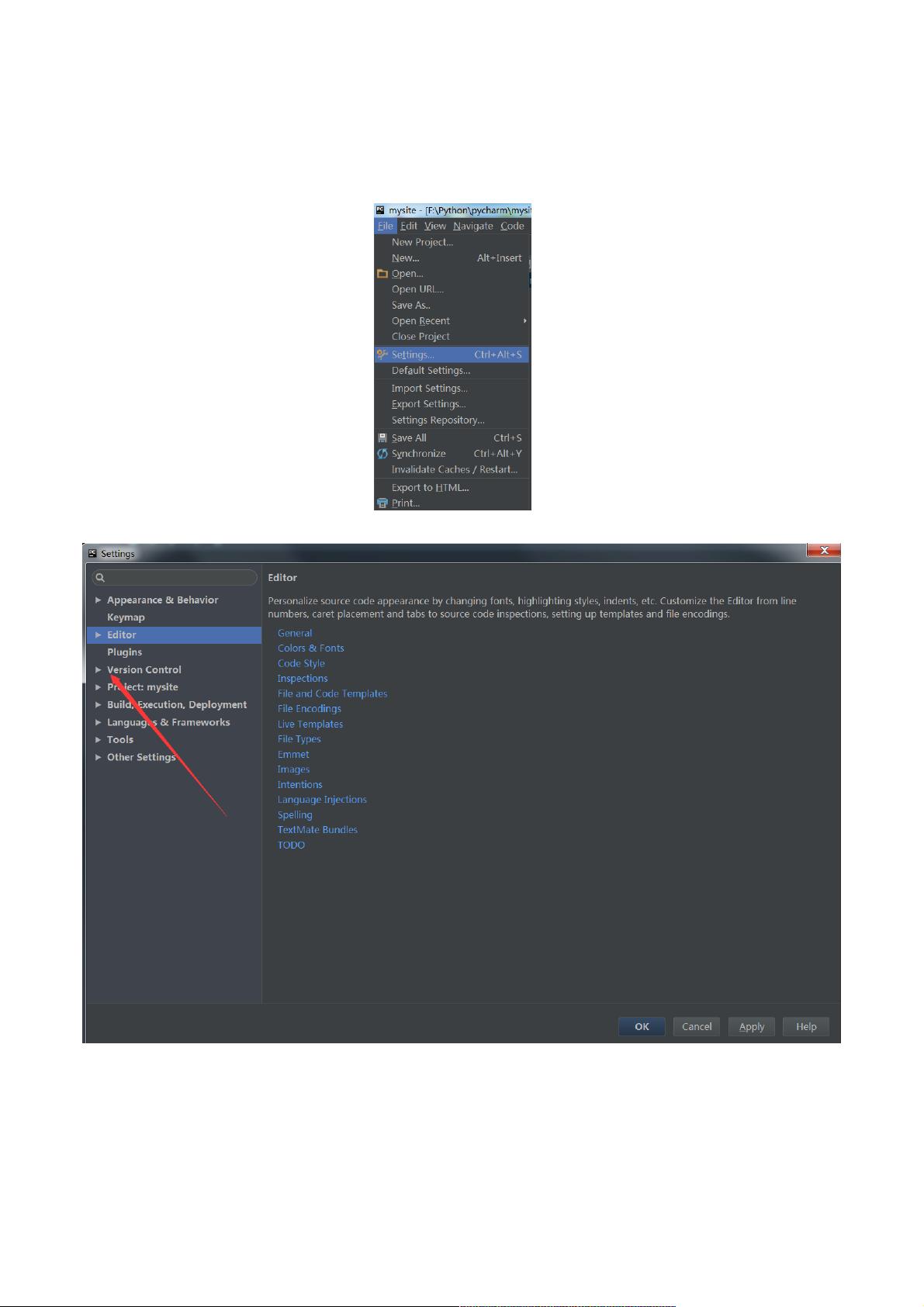PyCharm中与GitHub集成的详细步骤
112 浏览量
更新于2024-09-02
2
收藏 682KB PDF 举报
"在Pycharm中使用GitHub进行版本控制的步骤"
在Pycharm中整合GitHub是许多Python开发者常用的操作,特别是在使用Django框架时。Pycharm作为强大的Python IDE,提供了与GitHub集成的功能,使得版本控制变得更为便捷。以下将详细阐述在Pycharm中配置和使用GitHub的步骤。
首先,确保你已经拥有Pycharm和GitHub的基本知识,以及安装了Git。在Pycharm中设置GitHub,你需要进入设置菜单(Preferences或Settings,取决于你的操作系统),然后选择Version Control。在这里,你可以配置GitHub的相关信息,如用户名和密码。请注意,只有配置了GitHub,并不意味着Pycharm就能进行版本控制,因为实际的版本控制操作是基于Git实现的。因此,你需要在本机上安装Git,并确保它被添加到系统路径中,这样Pycharm才能调用Git命令。
配置完成后,你可以开始使用Pycharm的版本控制功能。点击顶部菜单栏的VCS,然后在Import into Version Control子菜单下选择Share Project on GitHub。在这个界面,你可以创建一个新的GitHub仓库,选择要上传的文件,并输入首次提交的描述。点击“Share”按钮,Pycharm将把项目文件上传到新创建的GitHub仓库。此过程可能需要一些时间,完成后会有成功提示。
接下来,你可以在GitHub网页端查看刚刚创建的仓库,所有的项目文件都应在那里可见。如果你需要从GitHub下载项目,同样在Pycharm的VCS菜单下,选择Checkout from Version Control,然后选择GitHub。输入仓库地址和密码,Pycharm将克隆仓库到本地,这样你就有了一个本地的工作副本。
Pycharm与GitHub的集成简化了Python项目版本控制的过程,使得开发者可以方便地进行代码的上传、下载和协作。通过正确的配置和操作,你可以充分利用这一功能,提高开发效率。同时,理解Git的基础知识也是至关重要的,因为Pycharm的这些操作本质上都是在调用Git命令来完成的。对于初学者,熟悉这些步骤有助于更好地理解和使用版本控制工具,提升开发技能。
5897 浏览量
465 浏览量
3054 浏览量
351 浏览量
1499 浏览量
5897 浏览量
250 浏览量
132 浏览量
125 浏览量
weixin_38667835
- 粉丝: 6
最新资源
- xpdf中文扩展包发布:支持PDF转换与中文阅读
- Axure8.0原型设计软件及其激活秘钥解析
- 使用jQuery实现密码文本框输入显示短暂过程
- TypeScript实现的拖放功能介绍
- nrComm 9.27 全源码包下载
- GIS地图资料大全与应用解析
- 优化开机速度的神器:Startup Delayer3.0中文版
- 亿通监理工程师V2.0:全面监理资料软件解决方案
- when-ewer-app: React开发的室内植物浇水提醒应用
- 为初学者准备的舵机驱动程序教程
- Eclipse RCP Plugin开发教程:从入门到实践
- 掌握CSS文本样式:从基础到花哨的标题设计
- Tomcat6配置教程:内存、用户权限与编码设置
- 解决Oracle远程连接问题的instantclient_12_2包
- 找回经典桌面开始菜单StartIsBack中文版发布
- 24位或32位BMP转JPEG格式实现方法